E0HS-01H
Drucken/Speichern von Dateien auf USB-Speichergeräten
In diesem Abschnitt wird erläutert, wie Sie Dateien auf einem USB-Speichergerät speichern und diese drucken können.
Auch wenn dieses Gerät nicht mit einem Computer verbunden ist oder der Druckertreiber nicht auf dem Computer installiert ist, können Sie Dateien auf einem USB-Speichergerät speichern und von diesem Gerät aus drucken. Sie können auch auf diesem Gerät gescannte Dokumente auf einem USB-Speichergerät speichern, was für die Übertragung von Dateien auf einen Computer hilfreich ist, der nicht mit dem Netzwerk verbunden ist.
WICHTIG
Vergewissern Sie sich vor dem Einstecken eines USB-Speichergeräts, dass es korrekt ausgerichtet ist. Der Versuch, ein USB-Speichergerät falsch einzustecken, kann zu einer Fehlfunktion dieses Geräts oder des USB-Speichergeräts führen.
Befolgen Sie immer die korrekte Vorgehensweise, wenn Sie ein USB-Speichergerät entfernen. Bei Nichtbeachtung kann es zu Fehlfunktionen dieses Geräts oder des USB-Speichergeräts kommen.
Dieses Gerät unterstützt nur USB-Speichergeräte im FAT32- oder exFAT-Format.
HINWEIS
Um ein USB-Speichergerät zu verwenden, legen Sie die folgenden Einstellungen über das Bedienfeld dieses Geräts fest. Sie müssen sich als Administrator anmelden, um diese Einstellungen festlegen zu können. Anmelden als Administrator
Setzen Sie <Speichermedium> unter  (Einstellungen/Speicherung)
(Einstellungen/Speicherung)  <Präferenzen>
<Präferenzen>  <Einstellungen Anzeige>
<Einstellungen Anzeige>  <Einstellungen Anzeige Speicherort> auf <Ein>.
<Einstellungen Anzeige Speicherort> auf <Ein>.
 (Einstellungen/Speicherung)
(Einstellungen/Speicherung)  <Präferenzen>
<Präferenzen>  <Einstellungen Anzeige>
<Einstellungen Anzeige>  <Einstellungen Anzeige Speicherort> auf <Ein>.
<Einstellungen Anzeige Speicherort> auf <Ein>.Setzen Sie <Scanfunktion verwenden> und <Druckfunktion verwenden> unter  (Einstellungen/Speicherung)
(Einstellungen/Speicherung)  <Einstellungen Funktion>
<Einstellungen Funktion>  <Dateien speichern/zugänglich machen>
<Dateien speichern/zugänglich machen>  <Einstellungen Speichermedium>
<Einstellungen Speichermedium>  <Scan/Druckfunktion verwenden> auf <Ein>.
<Scan/Druckfunktion verwenden> auf <Ein>.
 (Einstellungen/Speicherung)
(Einstellungen/Speicherung)  <Einstellungen Funktion>
<Einstellungen Funktion>  <Dateien speichern/zugänglich machen>
<Dateien speichern/zugänglich machen>  <Einstellungen Speichermedium>
<Einstellungen Speichermedium>  <Scan/Druckfunktion verwenden> auf <Ein>.
<Scan/Druckfunktion verwenden> auf <Ein>.Setzen Sie  (Einstellungen/Speicherung)
(Einstellungen/Speicherung)  <Präferenzen>
<Präferenzen>  <Externe Schnittstelle>
<Externe Schnittstelle>  <Einstellungen USB>
<Einstellungen USB>  <MEAP-Treib.für ext.USB-Speich.gerät verw.> auf <Aus>.
<MEAP-Treib.für ext.USB-Speich.gerät verw.> auf <Aus>.
 (Einstellungen/Speicherung)
(Einstellungen/Speicherung)  <Präferenzen>
<Präferenzen>  <Externe Schnittstelle>
<Externe Schnittstelle>  <Einstellungen USB>
<Einstellungen USB>  <MEAP-Treib.für ext.USB-Speich.gerät verw.> auf <Aus>.
<MEAP-Treib.für ext.USB-Speich.gerät verw.> auf <Aus>.Einsetzen eines USB-Speichergeräts
Stecken Sie das USB-Speichergerät in den USB-Anschluss dieses Geräts.
Auf dem Bedienfeld des Geräts wird eine Meldung angezeigt, dass ein USB-Speichergerät angeschlossen ist, und es erscheint eine Auswurftaste ( ). (Je nach Status dieses Geräts und dem verwendeten Anmeldedienst wird die Meldung möglicherweise nicht angezeigt.)
). (Je nach Status dieses Geräts und dem verwendeten Anmeldedienst wird die Meldung möglicherweise nicht angezeigt.)
 ). (Je nach Status dieses Geräts und dem verwendeten Anmeldedienst wird die Meldung möglicherweise nicht angezeigt.)
). (Je nach Status dieses Geräts und dem verwendeten Anmeldedienst wird die Meldung möglicherweise nicht angezeigt.)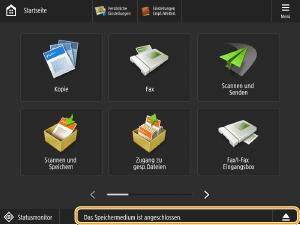
HINWEIS
Überprüfen Sie die Position des USB-Anschlusses, da sie je nach Modell unterschiedlich sein kann.
Wenn  (Einstellungen/Speicherung)
(Einstellungen/Speicherung)  <Einstellungen Funktion>
<Einstellungen Funktion>  <Dateien speichern/zugänglich machen>
<Dateien speichern/zugänglich machen>  <Einstellungen Speichermedium>
<Einstellungen Speichermedium>  <Bei Anschluss an Speichermedium Option wählen> auf <Ein> gesetzt ist, werden möglicherweise Schnelltasten für die verfügbaren Funktionen angezeigt, wenn ein USB-Speichergerät eingesteckt wird.
<Bei Anschluss an Speichermedium Option wählen> auf <Ein> gesetzt ist, werden möglicherweise Schnelltasten für die verfügbaren Funktionen angezeigt, wenn ein USB-Speichergerät eingesteckt wird.
 (Einstellungen/Speicherung)
(Einstellungen/Speicherung)  <Einstellungen Funktion>
<Einstellungen Funktion>  <Dateien speichern/zugänglich machen>
<Dateien speichern/zugänglich machen>  <Einstellungen Speichermedium>
<Einstellungen Speichermedium>  <Bei Anschluss an Speichermedium Option wählen> auf <Ein> gesetzt ist, werden möglicherweise Schnelltasten für die verfügbaren Funktionen angezeigt, wenn ein USB-Speichergerät eingesteckt wird.
<Bei Anschluss an Speichermedium Option wählen> auf <Ein> gesetzt ist, werden möglicherweise Schnelltasten für die verfügbaren Funktionen angezeigt, wenn ein USB-Speichergerät eingesteckt wird.Da die Schnelltasten je nach Ruhezustand des Geräts möglicherweise nicht angezeigt werden, holen Sie das Gerät aus dem Schlafmodus zurück, bevor Sie ein USB-Speichergerät einstecken.
Drucken von Dateien von einem USB-Speichergerät
1
Drücken Sie auf dem Bildschirm <Hauptmenü> auf <Zugang zu gespeicherten Dateien>.
Wenn Sie <Bei Anschluss an Speichermedium Option wählen> auf <Ein> setzen und ein USB-Speichergerät einsetzen, erscheint die Schnelltaste <Von Speichermedium drucken>. Drücken Sie <Von Speichermedium drucken>, und fahren Sie mit Schritt 3 fort. Einsetzen eines USB-Speichergeräts
2
Drücken Sie <Speichermedium>.
3
Wählen Sie das gewünschte USB-Speichergerät aus.
4
Wählen Sie eine Datei aus, und drücken Sie <Drucken>.
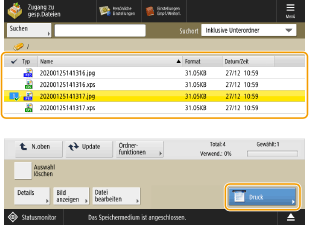
Wenn Sie eine PDF- oder XPS-Datei ausgewählt haben, fahren Sie mit Schritt 6 fort.
HINWEIS
Sie können bis zu sechs Dateien auf einem USB-Speichergerät gleichzeitig auswählen und drucken.
Um die Auswahl einer ausgewählten Datei aufzuheben, drücken Sie erneut auf diese Datei.
Drücken Sie <Auswahl löschen>, um die Auswahl aller ausgewählten Dateien aufzuheben.
5
Wählen Sie das Papier aus, und drücken Sie <OK>.
6
Stellen Sie den Druckmodus auf dem Druckbildschirm ein, und drücken Sie <Druckstart>.

Um den Druckvorgang zu beenden, drücken Sie <Abbrechen>  <Ja>.
<Ja>.
 <Ja>.
<Ja>.HINWEIS
Um eine passwortgeschützte PDF-Datei zu drucken, drücken Sie <Optionen>  <Passwort, um Dok. zu öffn.>
<Passwort, um Dok. zu öffn.>  <Passwort Verschlüssel.> oder <Passwort Richtlinie>, geben Sie das Passwort ein, und drücken Sie <OK>. Sie müssen das festgelegte Passwort auch eingeben, wenn Sie eine PDF-Datei drucken, für die das Drucken verboten ist, oder wenn die PDF-Datei nur den Druck mit niedriger Auflösung zulässt und Sie mit hoher Auflösung drucken möchten.
<Passwort Verschlüssel.> oder <Passwort Richtlinie>, geben Sie das Passwort ein, und drücken Sie <OK>. Sie müssen das festgelegte Passwort auch eingeben, wenn Sie eine PDF-Datei drucken, für die das Drucken verboten ist, oder wenn die PDF-Datei nur den Druck mit niedriger Auflösung zulässt und Sie mit hoher Auflösung drucken möchten.
 <Passwort, um Dok. zu öffn.>
<Passwort, um Dok. zu öffn.>  <Passwort Verschlüssel.> oder <Passwort Richtlinie>, geben Sie das Passwort ein, und drücken Sie <OK>. Sie müssen das festgelegte Passwort auch eingeben, wenn Sie eine PDF-Datei drucken, für die das Drucken verboten ist, oder wenn die PDF-Datei nur den Druck mit niedriger Auflösung zulässt und Sie mit hoher Auflösung drucken möchten.
<Passwort Verschlüssel.> oder <Passwort Richtlinie>, geben Sie das Passwort ein, und drücken Sie <OK>. Sie müssen das festgelegte Passwort auch eingeben, wenn Sie eine PDF-Datei drucken, für die das Drucken verboten ist, oder wenn die PDF-Datei nur den Druck mit niedriger Auflösung zulässt und Sie mit hoher Auflösung drucken möchten.Wenn Sie mit <Druckstart> fortfahren, ohne das Passwort einzugeben, und die Datei ein verschlüsseltes Passwort hat, erscheint der Passworteingabebildschirm.
Speichern von Dokumenten auf einem USB-Speichergerät
HINWEIS
Sie können eine Datei nur auf einem USB-Speichergerät speichern, das über ausreichend freien Speicherplatz verfügt.
1
Legen Sie das Original in die Zufuhr oder auf das Vorlagenglas.
2
Drücken Sie auf dem Bildschirm <Hauptmenü> auf <Scannen und Speichern>.
Wenn Sie <Bei Anschluss an Speichermedium Option wählen> auf <Ein> setzen und ein USB-Speichergerät einsetzen, erscheint die Schnelltaste <Von Speichermedium drucken>. Drücken Sie <Von Speichermedium drucken>, und fahren Sie mit Schritt 4 fort. Einsetzen eines USB-Speichergeräts
3
Drücken Sie <Speichermedium>.
4
Wählen Sie das Zielspeichergerät aus.
5
Zeigen Sie das Ziel an, und drücken Sie <Scan>.
6
Legen Sie den erforderlichen Scanmodus fest.

Speichern unter einem anderen Dateinamen

1
Drücken Sie <Dateiname>.
2
Geben Sie den Dateinamen ein, und drücken Sie <OK>.
Sie können die Zeichen "\", "/", ":", ",", "*", "?", """, "<", ">" oder "|" nicht im Dateinamen verwenden. Beachten Sie auch, dass Sie keinen Punkt (.) und kein Leerzeichen am Anfang oder Ende eines Dateinamens verwenden können.
Wenn Sie keinen Dateinamen eingeben, wird automatisch ein Name im Format "Datum/Uhrzeit.Erweiterung" zugewiesen. So erhält beispielsweise eine JPEG-Datei, die am 30. Oktober 2020 um 13:05:12 Uhr gescannt und gespeichert wurde, den Dateinamen "20201030130512.jpg".
HINWEIS
Wenn der Dateiname zu lang ist, kann die Zeichenfolge, die den Speicherort der Datei (Pfad) anzeigt, das Maximum von 256 alphanumerischen Zeichen überschreiten und verhindern, dass die Datei festgelegt wird.
Wenn Sie einen Dateinamen eingeben, der mit einer anderen Datei am Ziel identisch ist, wird eine Zahl in Klammern ("(1)" bis "(9)") an den Namen angehängt (beispielsweise "a(1).pdf"). Dies gilt nicht für Dateien in einer Mailbox (dem temporären Speicherplatz des Geräts).
Wenn Sie <Teilen in Seiten> beim Festlegen des Dateiformats wählen, wird am Ende des Dateinamens eine dreistellige Seitenzahl angefügt. Wenn der Dateiname beispielsweise "a.pdf" lautet, wird die Datei aufgeteilt und als "a_001.pdf", "a_002.pdf" und "a_003.pdf" gespeichert.
HINWEIS
Durch Drücken von <Optionen> können Sie den zweckmäßigsten Scanmodus auswählen. Sie können auch Kombinationen von Scanmodi festlegen.
7
Drücken Sie  (Start).
(Start).
 (Start).
(Start).Um den Scanvorgang zu stoppen, drücken Sie <Abbrechen> oder  (Stopp)
(Stopp)  <Ja>.
<Ja>.
 (Stopp)
(Stopp)  <Ja>.
<Ja>.Wenn <[Start] wählen, um das nächste Original zu scannen.> erscheint

Legen Sie die zu scannenden Originale weiter ein, und drücken Sie  (Start). Sobald Sie alle Originale eingescannt haben, drücken Sie <Speichern starten>, um sie als Datei zu speichern.
(Start). Sobald Sie alle Originale eingescannt haben, drücken Sie <Speichern starten>, um sie als Datei zu speichern.
 (Start). Sobald Sie alle Originale eingescannt haben, drücken Sie <Speichern starten>, um sie als Datei zu speichern.
(Start). Sobald Sie alle Originale eingescannt haben, drücken Sie <Speichern starten>, um sie als Datei zu speichern.8
Entfernen Sie die Originale.
HINWEIS
Sie können bis zu 999 Seiten auf einmal scannen und speichern. Wenn Sie die Zufuhr zum Scannen von doppelseitigen Originalen verwenden, können Sie bis zu 1.000 Seiten scannen. Wenn Sie das Limit für das Scannen von Originalen erreichen, wird eine Meldung angezeigt, in der Sie gefragt werden, ob Sie die gescannten Daten speichern möchten.
Um alle anderen Modi auf einmal zu beenden, drücken Sie <Zurück zu Stand.einst.>.
Um die gespeicherten Daten zu prüfen, drücken Sie  (Statusmonitor/Abbruch)
(Statusmonitor/Abbruch)  <Speichern>
<Speichern>  <Auftragslog>. Wenn <NG> erscheint, wurden die Daten nicht korrekt gespeichert, und Sie sollten versuchen, die Originale erneut zu scannen.
<Auftragslog>. Wenn <NG> erscheint, wurden die Daten nicht korrekt gespeichert, und Sie sollten versuchen, die Originale erneut zu scannen.
 (Statusmonitor/Abbruch)
(Statusmonitor/Abbruch)  <Speichern>
<Speichern>  <Auftragslog>. Wenn <NG> erscheint, wurden die Daten nicht korrekt gespeichert, und Sie sollten versuchen, die Originale erneut zu scannen.
<Auftragslog>. Wenn <NG> erscheint, wurden die Daten nicht korrekt gespeichert, und Sie sollten versuchen, die Originale erneut zu scannen.Entfernen eines USB-Speichergeräts
Befolgen Sie beim Entfernen eines USB-Speichergeräts stets die nachstehende Vorgehensweise. Bei Nichtbeachtung kann es zu Fehlfunktionen des Geräts oder des USB-Speichergeräts kommen.
1
Berühren Sie  .
.
 .
.
2
Wählen Sie das zu entfernende USB-Speichergerät aus, und drücken Sie <Entfernen>.

3
Entfernen Sie das USB-Speichergerät aus dem USB-Anschluss, und drücken Sie dann <OK>  <OK>.
<OK>.
 <OK>.
<OK>.